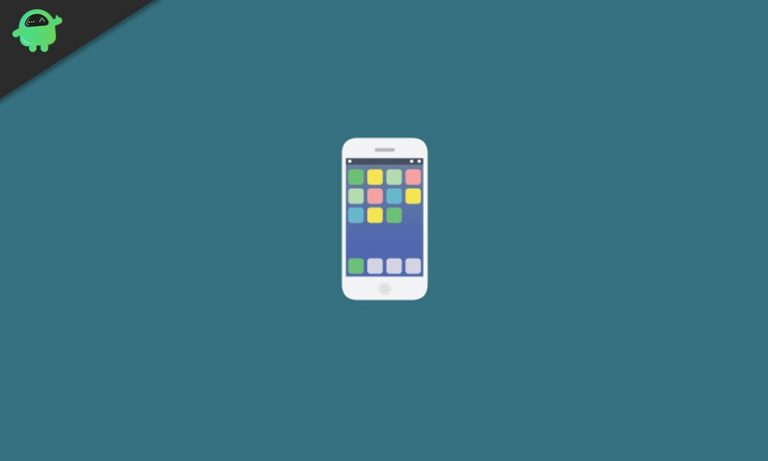Как закрепить заметку в верхней части списка заметок на iPhone и iPad
Многие из вас регулярно используют приложение Notes на своем iPhone и iPad для записи списков покупок или других важных вещей. Вы, по-видимому, уже ощущаете боль от того, что забываете самые важные заметки о затонувшей точке в вашем списке, потому что вы создали так много новых. В iOS вы сможете закрепить свои заветные мысли в верхней части панели заметок. Так что независимо от того, сколько инновационных заметок вы создадите, эти закрепленные записи останутся наверху.
Вы получите приложение Notes, предустановленное на ваших устройствах iOS, которое сделает его доступным для хранения любых данных. Если вы хотите, чтобы заметка была вверху вашего списка, то вы находитесь в нужном месте. Сегодня у нас есть руководство о том, как закрепить заметку в верхней части списка заметок на iPhone и iPad. Итак, не теряя зря, давайте начнем с нашего полного руководства.
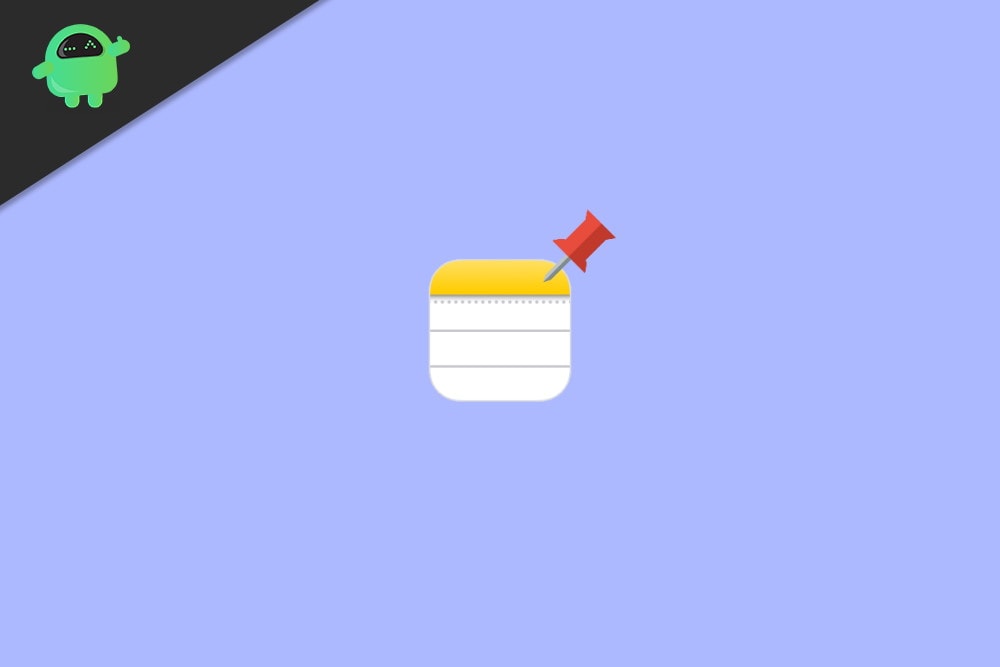
Как закрепить заметку в верхней части списка заметок на iPhone и iPad?
Примечание будет оставаться в верхней части вашего списка в разделе под названием Закрепленонезависимо от того, какие улучшения вы вносите в остальные заметки или на каком устройстве.
Если вам нужно сохранить заметку на вершине вашего списка, где это, несомненно, простая задача, прикрепите к ней булавку! Ваши закрепленные данные будут синхронизироваться на всех ваших устройствах, работающих на iOS 11. Для этого выполните действия, указанные ниже:
Откройте приложение Stock Notes на своем устройстве iOS (iPhone или iPad).
Перейдите в приложение заметок и нажмите на папку. Вы увидите список всех заметок, хранящихся на вашем устройстве. Теперь из списка нажмите и удерживайте заметку, которую хотите закрепить.
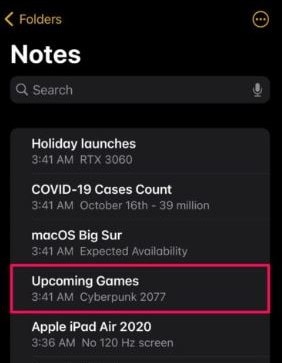
Теперь после этого откроется меню действий. выбирать Закрепить заметку из списка, как показано на картинке.
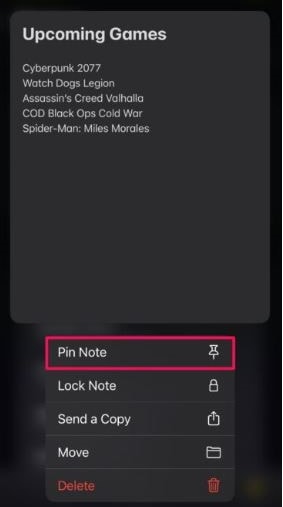
После этого усилия закрепленные заметки появятся вверху списка под специальным Закреплено раздел, как вы можете видеть на картинке ниже. Если как-то ты решил открепить любую заметку и не знаю, как это сделать. Не волнуйся. Мы здесь, чтобы во всем разобраться.
Нажмите и удерживайте закрепленную заметку, которую хотите открепить.
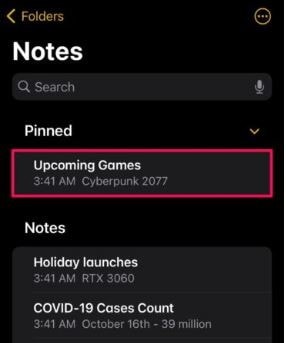
Теперь, когда снова всплывает меню действий. Нажмите на Открепить заметку. После этого вы увидите, что закрепленная заметка вернется в исходное положение.
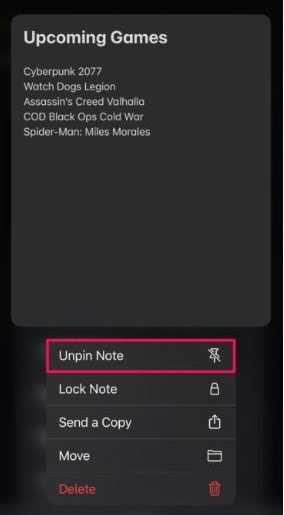
Если у вас много закрепленных заметок, вы можете развернуть раздел «Закрепленные», чтобы при необходимости разместить дополнительные заметки. Если вы закрепите заметку, сохраненную в iCloud, внесенные вами значительные изменения будут синхронизированы на всех ваших различных устройствах Apple. Другой способ упорядочить все заметки – изолировать их по разным папкам.
Вывод
Закрепленные заметки синхронизируются на каждом из ваших устройств, связанных с одной и той же учетной записью iCloud. Отныне вы можете гарантировать, что все ваши ценные заметки останутся в верхней части списка для удобного и удобного доступа. Стоит отметить, что если вы удалите закрепленную заметку и восстановите ее из области «Недавно удаленные», она будет оставаться закрепленной, пока вы не открепите ее вручную.